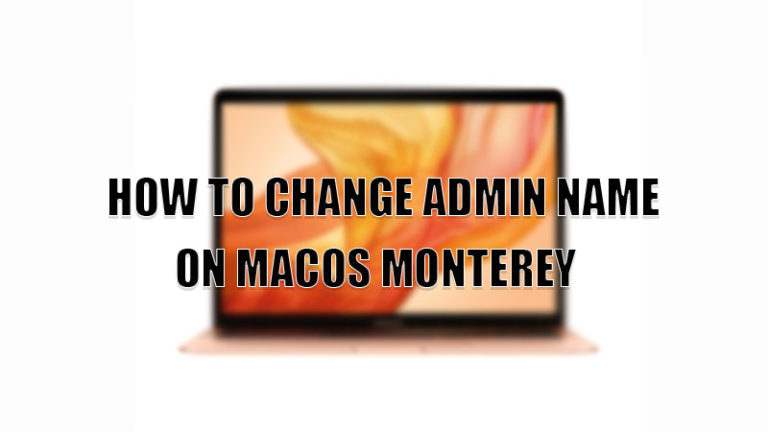Папка Google Диска не работает после обновления MacOS Ventura
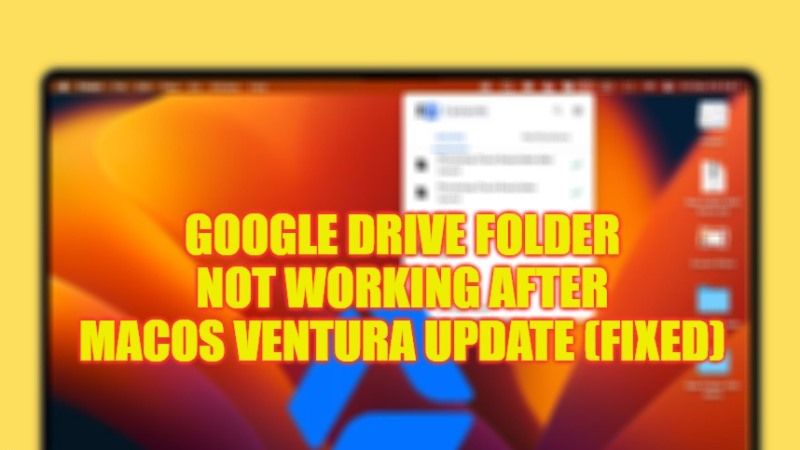
У многих пользователей, которые недавно обновили свой MacBook Pro до обновления macOS Ventura 13.3, возникают проблемы с Google Диском. Проблема, с которой они сталкиваются, заключается в том, что они не могут открыть файлы, хранящиеся на Google Диске. Если они попытаются открыть файл PDF или документ Word со своего Google Диска, загруженного на их Mac, приложение откроется, но не документ или файл, который они щелкнули, чтобы открыть. Поэтому, чтобы решить эту проблему, в этом руководстве мы подробно расскажем вам, как исправить неработающую папку Google Диска после обновления macOS Ventura 13.3 ниже.
Исправлено: папка Google Диска не работает после обновления MacOS Ventura 13.3
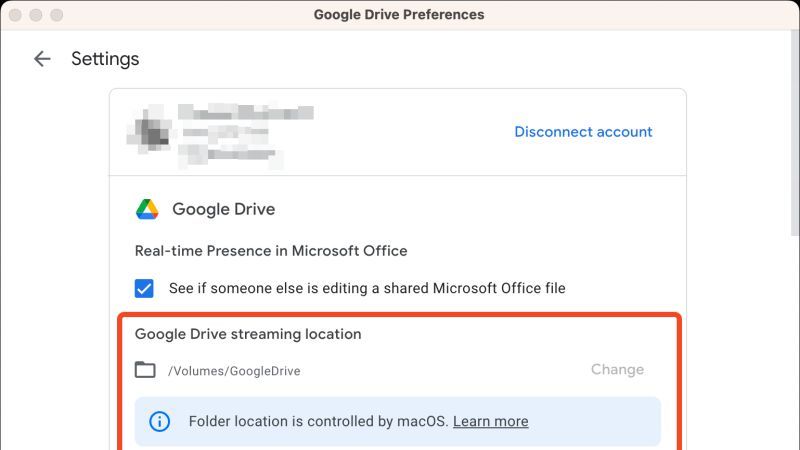
Чтобы исправить неработающую папку Google Диска после обновления macOS Ventura 13.3, вы можете попробовать удалить файлы кеша Google Диска или отключить общий доступ к экрану в операционной системе Mac. Ниже вы найдете оба метода, чтобы избавиться от проблемы с GDrive, с которой вы сталкиваетесь на своем MacBook.
Как удалить файлы кэша Google Диска
- Прежде всего, одновременно нажмите клавиши Command + Shift + G на клавиатуре Mac.
- Откроется окно «Перейти к папке», здесь вам нужно скопировать и вставить его по указанному ниже пути:
~/Библиотека/Поддержка приложений/ - Нажмите кнопку Перейти.
- Вы столкнетесь с папкой поддержки приложений.
- Найдите папку Google и нажмите на нее, чтобы запустить ее.
- После этого выберите папку DriveFS, щелкните ее правой кнопкой мыши и выберите параметр «Переместить в корзину».
- Наконец, очистите корзину Mac и перезагрузите компьютер. Это решит проблему с тем, что папка Google Диска не открывается на вашем MacBook.
Как отключить общий доступ к экрану на Mac
- Во-первых, вам нужно нажать на значок Apple вверху.
- После этого нажмите «Системные настройки», чтобы открыть его.
- Теперь нажмите «Общий доступ» в новом окне.
- Наконец, снимите флажок, расположенный рядом с пунктом «Общий доступ к экрану», чтобы исправить проблему с неработающим GDrive в операционной системе macOS Ventura.
Это все, что вам нужно знать о том, как исправить неработающую папку Google Диска после обновления macOS Ventura 13.3. Если вы ищете дополнительные руководства по устранению неполадок macOS Ventura, ознакомьтесь с другими нашими статьями только на нашем веб-сайте TechNClub.com: Как исправить Не удается открыть PDF-файлы после обновления Mac Ventura и Что такое Heard Process в Mac OS Ventura.